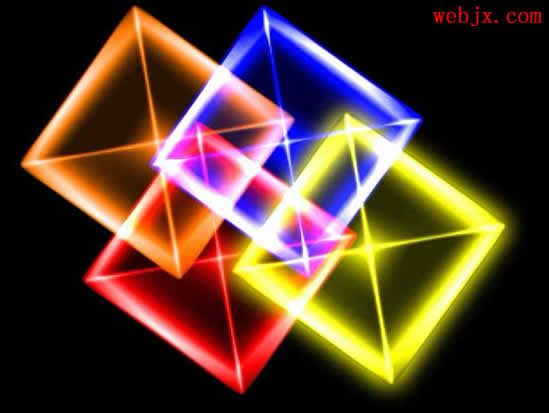修图匠“ Photoshop简单制作超酷彩色光线视觉【图】”Photoshop图文教程内容:
Photoshop简单制作超酷彩色光线视觉本教程比较简单,但是有一定的技巧,利用Photoshop滤镜来打造一个超酷的特效,效果还算可以,希望大家喜欢。
新建黑色背景,然后新建一个空白图层,然后进行黑白渐变填充: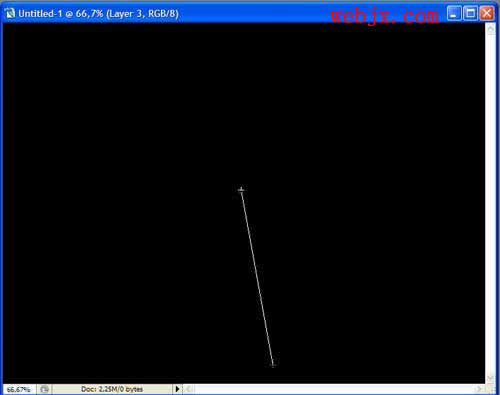
填充的最终结果如下: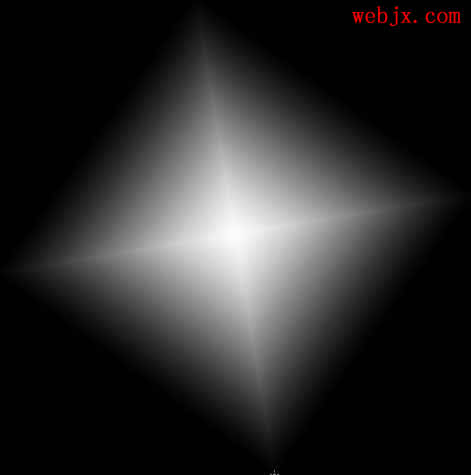
然后执行“滤镜”—〉“Sketch素描”—〉“Chrome珞黄滤镜”: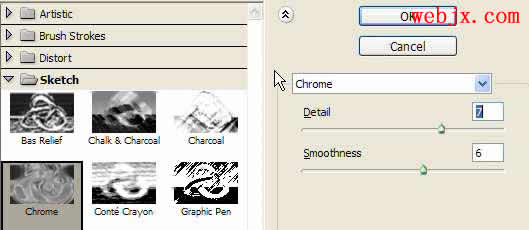
然后使用魔棒工具,容差设置为20,然后做一个选区,然后按del键删除: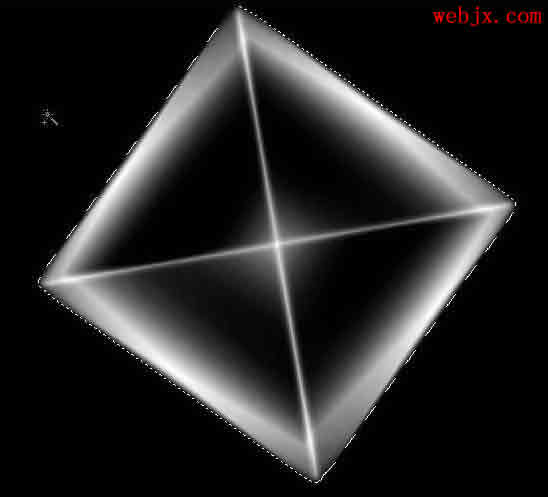
然后旋转: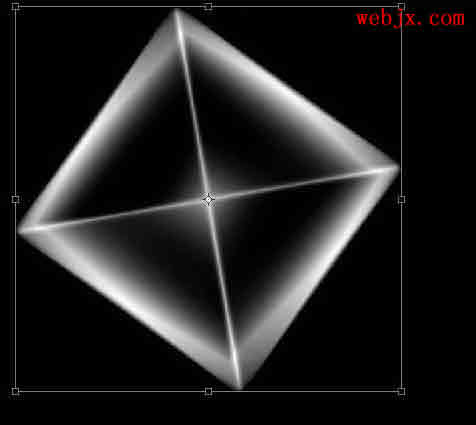
然后上色: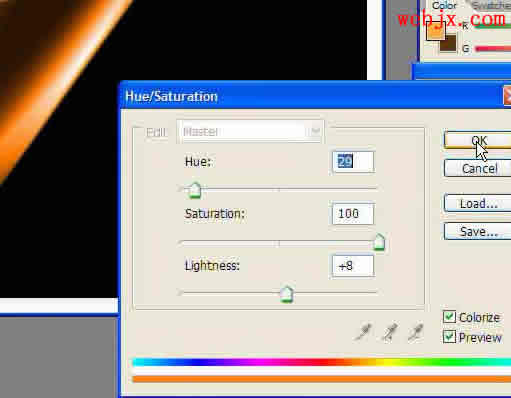
然后复制图层,模式为线性减淡,调整另外一种颜色: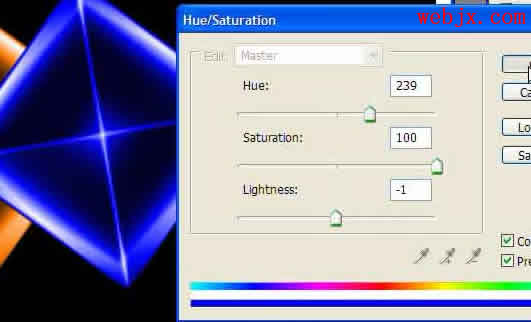
效果如下: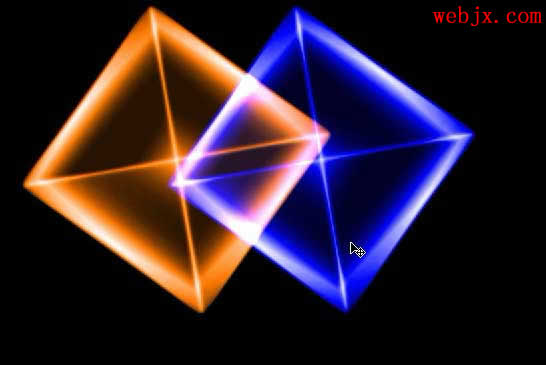
同样方法可以继续来实现: